So fügen Sie Ihren Etsy Store in WordPress hinzu
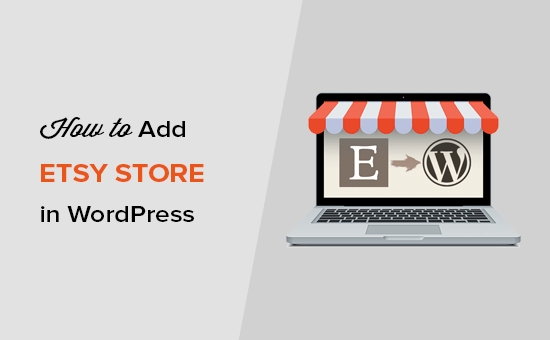
Vor kurzem fragte einer unserer Leser, ob es möglich ist, einen Etsy-Store an WordPress anzuschließen. Wenn Sie Ihren Etsy-Shop in Ihre WordPress-Site integrieren, können Sie mehr Produkte online verkaufen. In diesem Artikel zeigen wir Ihnen, wie Sie Ihren Etsy-Store in WordPress hinzufügen.
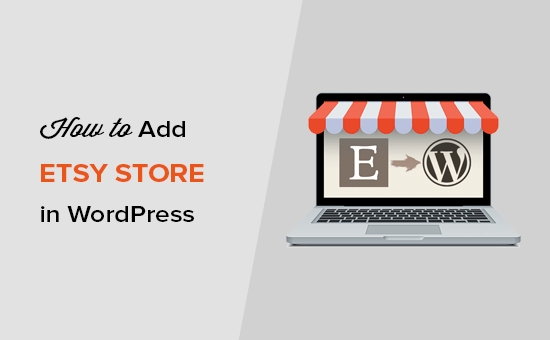
Warum fügen Sie Ihren Etsy Store in WordPress hinzu??
Etsy-Shops sind im Vergleich zu anderen beliebten E-Commerce-Plattformen wie Shopify oder WooCommerce etwas eingeschränkt. Hauptsächlich, weil Etsy ein Online-Marktplatz für kreative Waren ist, während WooCommerce und Shopify vollständige E-Commerce-Plattformen sind.
Etsy-Shops haben strenge Produktrichtlinien mit begrenzten Zahlungsoptionen, die in vielen Ländern möglicherweise nicht verfügbar sind. Sie haben auch nicht die Möglichkeit, erweiterte Funktionen zu Ihrem Etsy-Shop hinzuzufügen, wie dies bei einem WooCommerce-Online-Shop möglich ist.
Etsy bietet Ihnen jedoch mehr Kontakt zu einer Nischen-Kundschaft, die nach handgefertigten, künstlerischen und einzigartigen Produkten sucht. Es ist sehr einfach zu bedienen und Sie müssen nicht viel Zeit darauf verwenden, Kunden zu finden, da diese bereits vorhanden sind.
Wenn Sie Ihr Geschäft erweitern möchten, können Sie mit WordPress eine Website erstellen, um Ihre Etsy-Shopprodukte besser zur Geltung zu bringen.
Lassen Sie uns einen Blick darauf werfen, wie Sie Ihren Etsy-Store ganz einfach in WordPress hinzufügen können.
Hinzufügen Ihres Etsy-Stores in WordPress
Als erstes müssen Sie das Etsy Shop Plugin installieren und aktivieren. Weitere Informationen finden Sie in unserem Handbuch zur Installation eines WordPress-Plugins.
Nach der Aktivierung müssen Sie zu gehen Einstellungen »Etsy Shop und geben Sie Ihren Etsy-API-Schlüssel ein, um Ihren Shop mit dem Plugin zu verbinden.
Hinweis: Wenn Sie keinen Etsy-API-Schlüssel haben, folgen Sie einfach dem Link, um einen von Ihrem Etsy-Shop zu erhalten.

Sobald Sie auf den Link klicken, werden Sie aufgefordert, eine neue App zu erstellen. Sie müssen den Namen für Ihre App hinzufügen, Ihre App beschreiben und die URL Ihrer WordPress-Site hinzufügen. Danach müssen Sie die beste Auswahl für Ihre Anwendung auswählen und auf die Schaltfläche klicken App erstellen Knopf unter.

Sie sehen jetzt eine Erfolgsmeldung mit Ihrem Etsy-API-Schlüssel. Kopieren Sie den Schlüssel von hier aus.

Als nächstes müssen Sie zu Ihrem WordPress-Admin-Bereich zurückkehren und den Etsy-API-Schlüssel einfügen. Wenn Sie fertig sind, klicken Sie auf Änderungen speichern und das Plugin überprüft Ihren API-Schlüssel und stellt eine Verbindung zu Ihrem Etsy-Shop her.

Nachdem Sie Ihren Etsy-Shop erfolgreich verbunden haben, können Sie Produkte in Ihrem Etsy-Shop direkt in Ihrem WordPress-Blog anzeigen und verkaufen.
Um die Etsy Store-Produkte in WordPress hinzuzufügen, müssen Sie eine neue Seite in WordPress erstellen oder eine vorhandene Seite bearbeiten. Auf dieser Seite müssen Sie dem Seitenbearbeitungsbereich den folgenden Kurzcode hinzufügen.
[etsy-shop shop_name = "MyShopUSDesign" section_id = "55895579"]
Vergessen Sie nicht, den Shopnamen und die Abschnitts-ID in diesem Kurzcode durch Ihren Etsy-Shopnamen und Ihre ID zu ersetzen.
Um diese beiden Details zu erhalten, müssen Sie zu Ihrem Etsy-Shop gehen und auf klicken Ladenmanager von der rechten oberen Ecke des Bildschirms.
Hinweis: Stellen Sie sicher, dass Sie bereits bei Ihrem Etsy-Konto angemeldet sind.

Auf dieser Seite müssen Sie auf den Link im linken Menü klicken, um auf Ihren Shop zuzugreifen.

Zuerst müssen Sie den Namen Ihres Shops kopieren und dann auf die Schaltfläche klicken Shop bearbeiten Taste, um die Abschnitts-ID zu finden.

Von hier aus müssen Sie auf klicken Listings Registerkarte im linken Menü.

Auf dieser Seite werden Sie aufgefordert, den Abschnitt auszuwählen, in dem Sie Ihre Produkte hinzugefügt haben. Sie können das auswählen Abschnitte aus dem Dropdown-Menü, wie in der Abbildung unten gezeigt.

Die Abschnitts-ID Ihres Shops wird in der Seiten-URL angezeigt, wenn der ausgewählte Abschnitt geladen wird. Kopieren Sie diese Abschnitts-ID, um sie im Shortcode zu ersetzen.

Nachdem Sie den Kurzcode mit Ihrem Shopnamen und der Abschnitts-ID hinzugefügt haben, können Sie die Post / Seite besuchen, um Ihren Etsy-Shop in WordPress anzuzeigen.

Sie können denselben Kurzcode zu mehreren Posts oder Seiten in WordPress hinzufügen, um Ihren Etsy-Shop anzuzeigen. Um verschiedene Listen anzuzeigen, müssen Sie die Abschnitts-ID im Shortcode ändern. Der Shopname kann jedoch gleich bleiben.
Wir hoffen, dass Sie mit diesem Artikel erfahren haben, wie Sie Ihren Etsy-Shop in WordPress hinzufügen können. Vielleicht möchten Sie auch unseren Leitfaden zur Erstellung eines Online-Marktplatzes mit WordPress sehen, damit Sie Ihren eigenen Etsy-E-Commerce-Marktplatz erstellen können.
Wenn Ihnen dieser Artikel gefallen hat, abonnieren Sie bitte unsere Video-Tutorials für unseren YouTube-Kanal für WordPress. Sie finden uns auch auf Twitter und Facebook.


